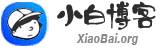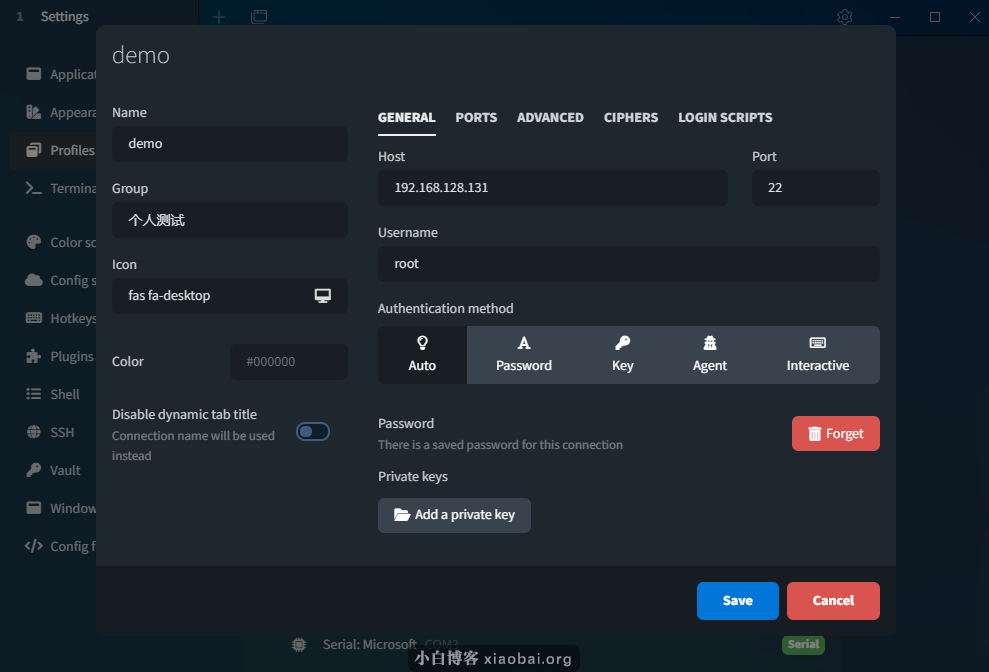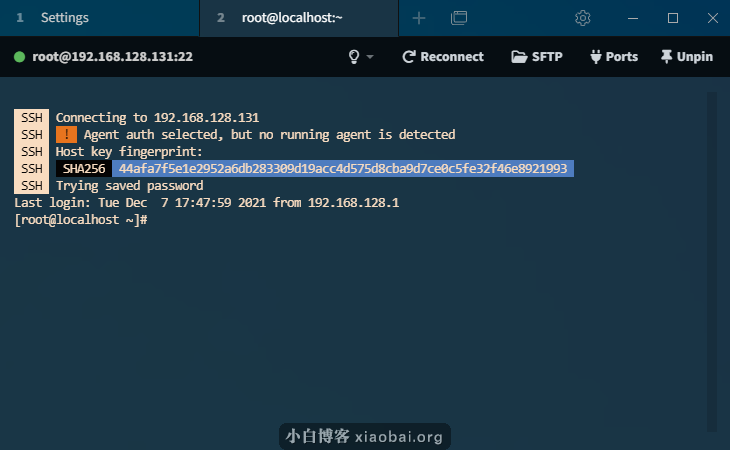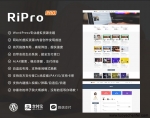Mac好用免费ssh和sftp客户端软件:Tabby 设置教程
Tabby[1] 是一个基于 TypeScript 开发的终端模拟器,适用于 Windows,macOS 和 Linux。 该模拟器可高度配置,包括但不限于:主题、快捷键以及配色方案。本文将介绍 Tabby 的安装和使用方法。
下载安装
目前 Tabby 的最新版本为 1.0.164,可以到官网[2]、GitHub 下载对应的安装包。
我下载的是 Windows 便携版,解压后双击 Tabby.exe 使用:
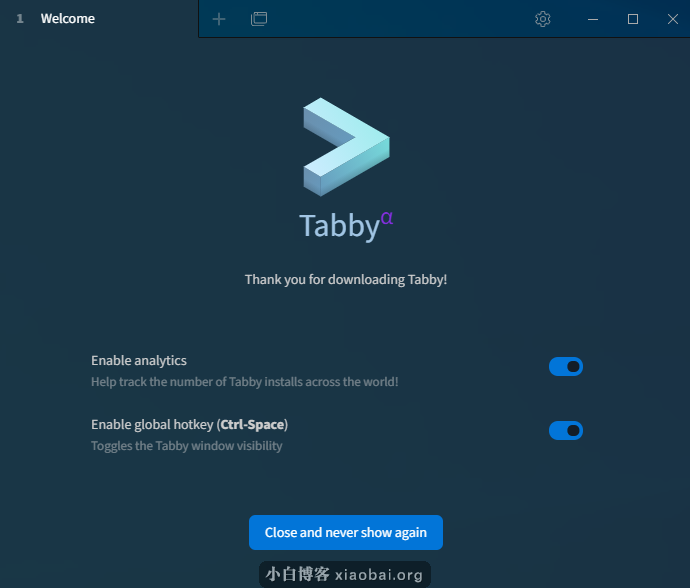
第一次打开会有个欢迎页面,可以快速设置一些选项。关闭欢迎页面后,Tabby 的界面如下:
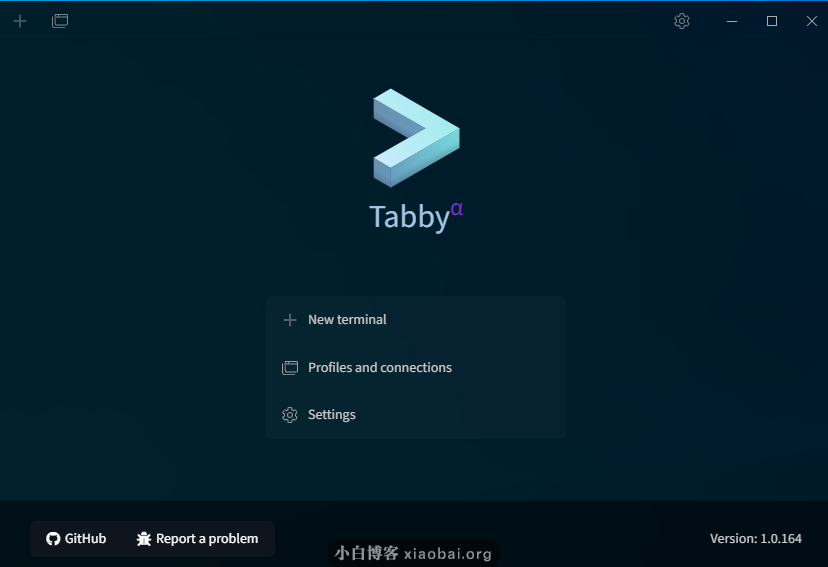
使用说明
接下来,我们看看 Tabby 有哪些功能。
添加 SSH 连接
除了打开本地终端,终端模拟器更多是用来连接远程服务器。以连接我本地虚拟机为例,先添加一个 SSH 连接。
点击首页的 『Settings』进入设置页面,在 『Profiles & connections』中点击 『+ New profile』:
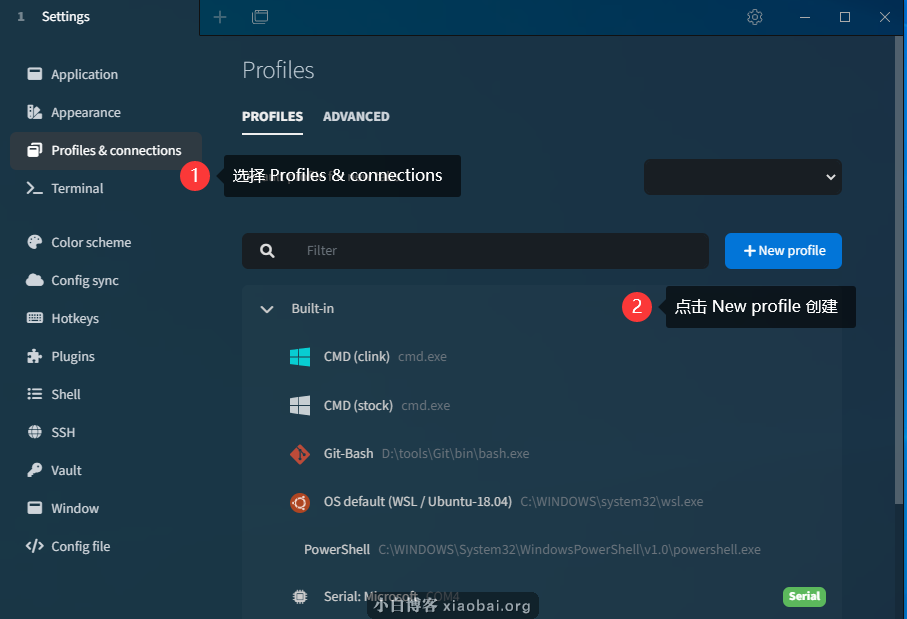
SFTP 传输文件
对于经常使用终端的小伙伴而言,文件传输肯定是个刚需。Tabby 集成了 SFTP,所以传输大文件时,我们不用再安装其他软件了。
点击终端上方的 SFTP 按钮,可以将文件直接拖曳到目录下,还是挺方便的:

修改配色方案
如果你不满意终端显示的配色,可以选择其它的配色方案。Tabby 内部集成了非常多的配色方案,总有一款适合你。
配色方案可以到『Color scheme』界面中挑选,这里我选择了『AdventureTime』:
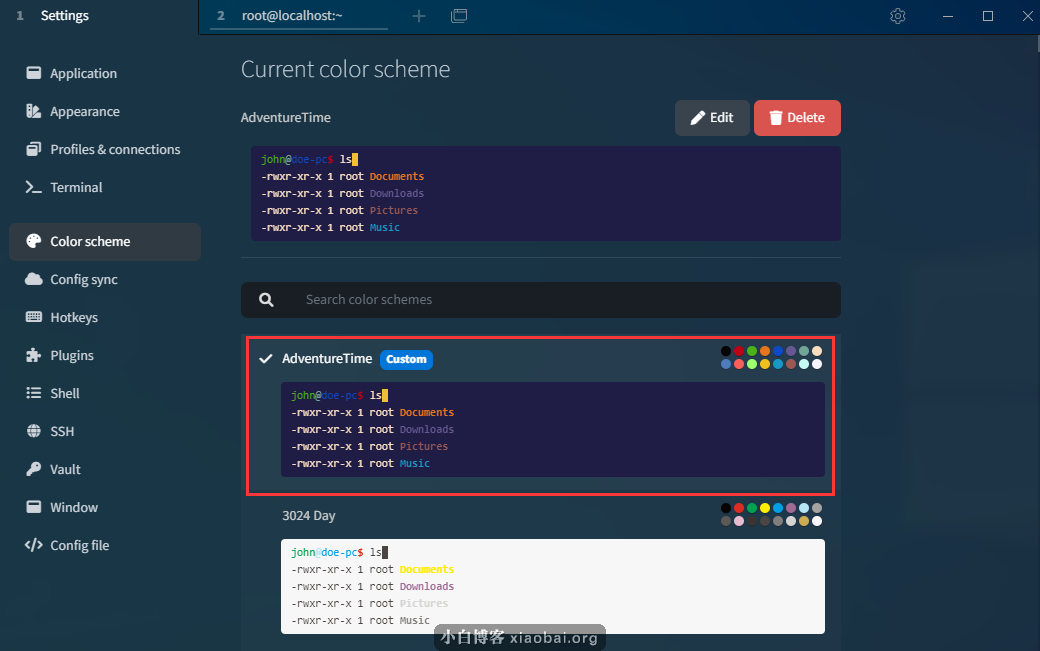
安装主题插件
我觉得 Tabby 自带的主题已经很美观了,如果你想更换其它主题,可以到『Window』界面修改。
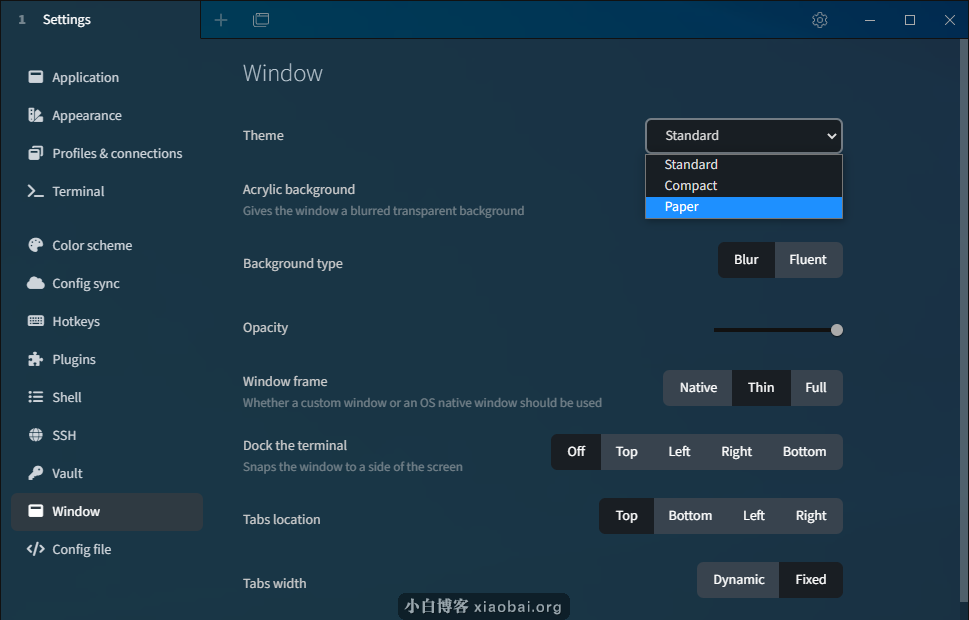
如果还是不喜欢自带的主题,可以试试安装主题插件。这里我安装了 『theme-gruvbox』这个主题插件:

安装后重启 Tabby,再回到『Window』界面,可以应用刚加的主题:
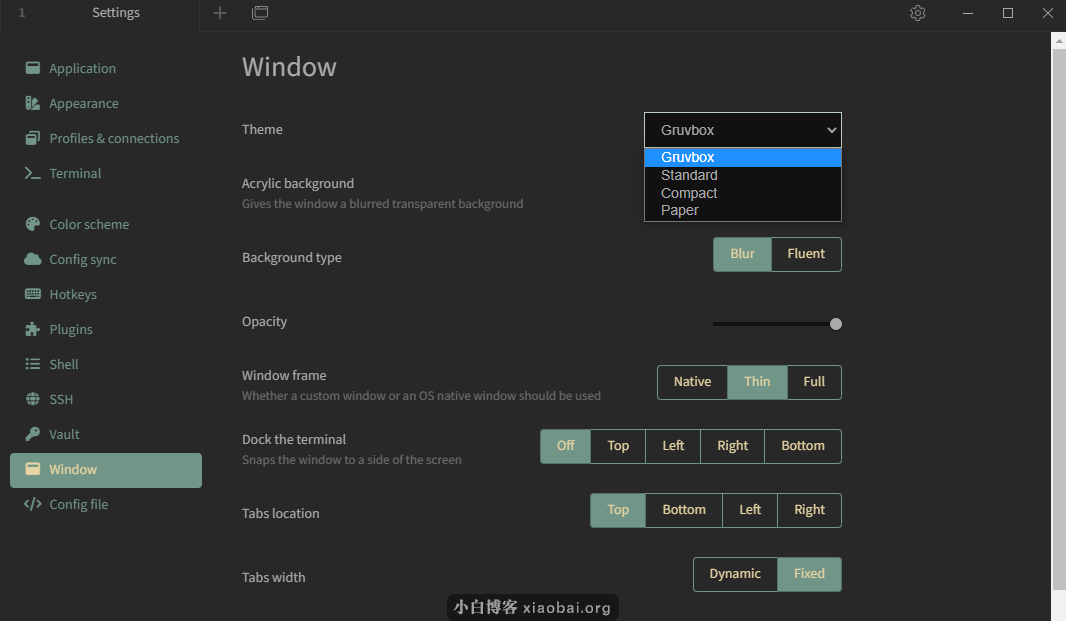
这里仅以安装主题插件作为示例,Tabby 不乏其它实用的插件,你也可以根据自己的需要进行安装。
写在最后
可以看到,Tabby 作为一款开源的终端模拟器,界面美观,并且配置很灵活。不过,该项目目前处于 Alpha 阶段,我自己使用时也发现一些问题:比如暂时还不支持设置中文,插件数量还不够丰富等等。但总的来说,Tabby 仍是一个值得关注的项目,有需要的同学可以先尝试下。
References
[1] Tabby: https://github.com/Eugeny/tabby
[2] 官网: https://tabby.sh/